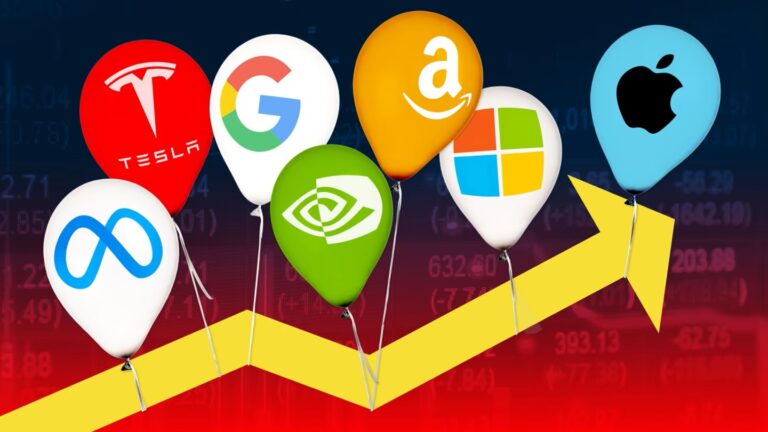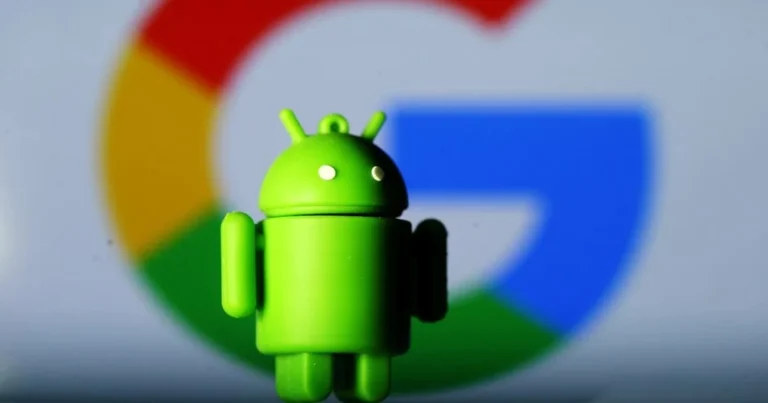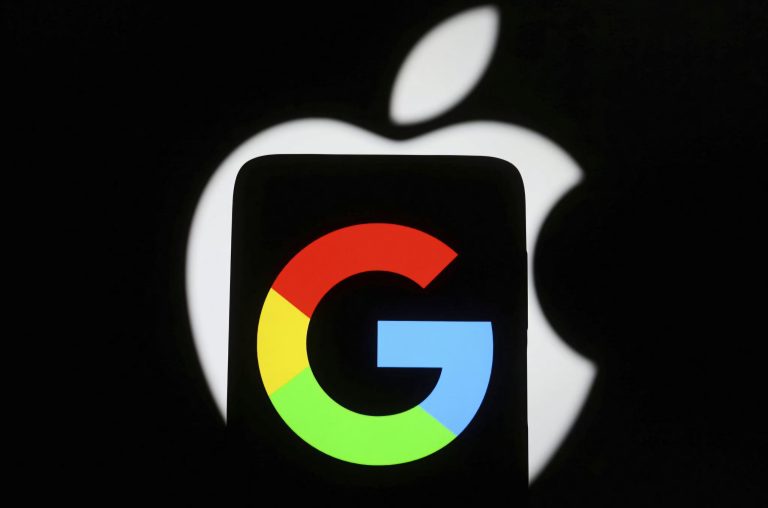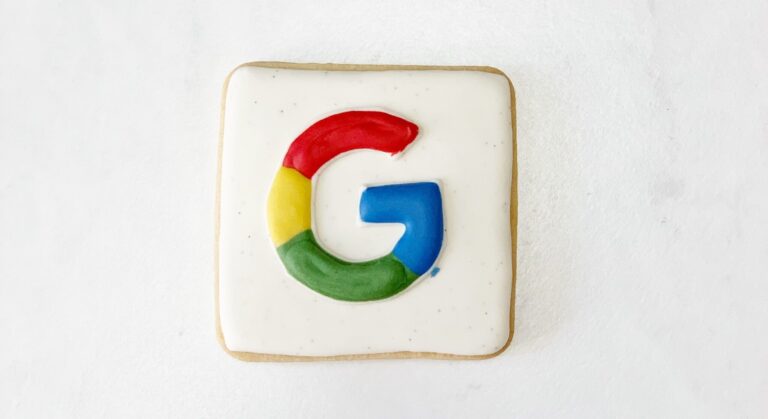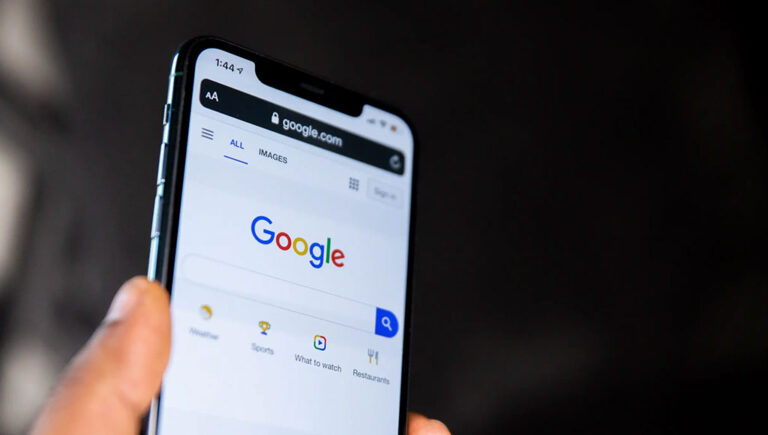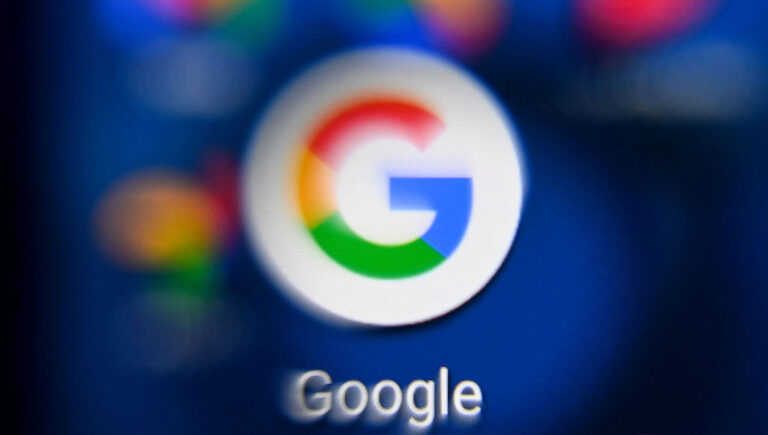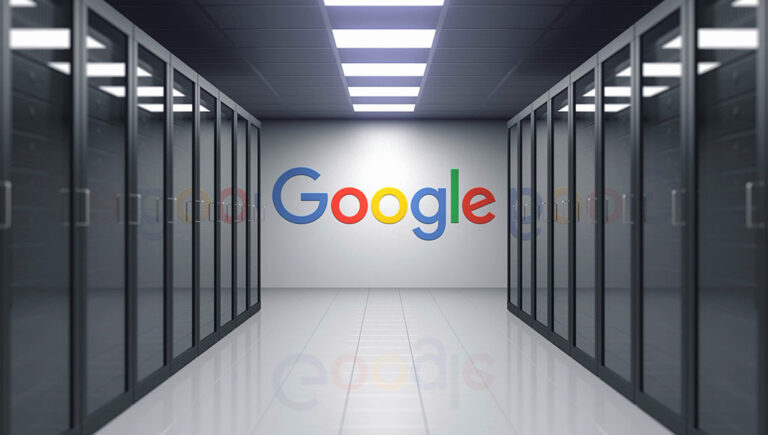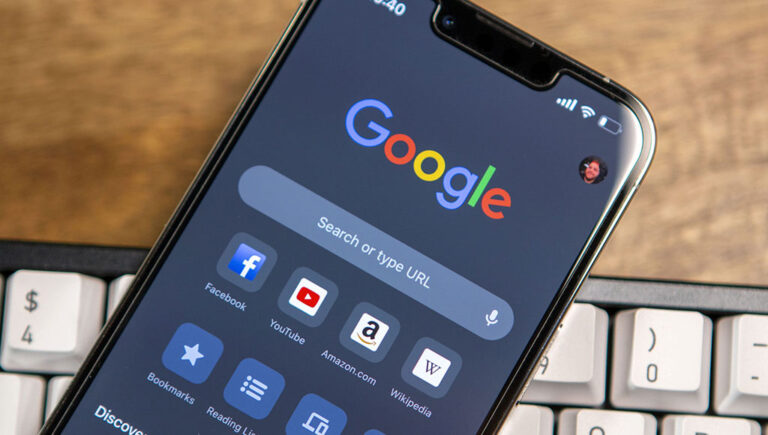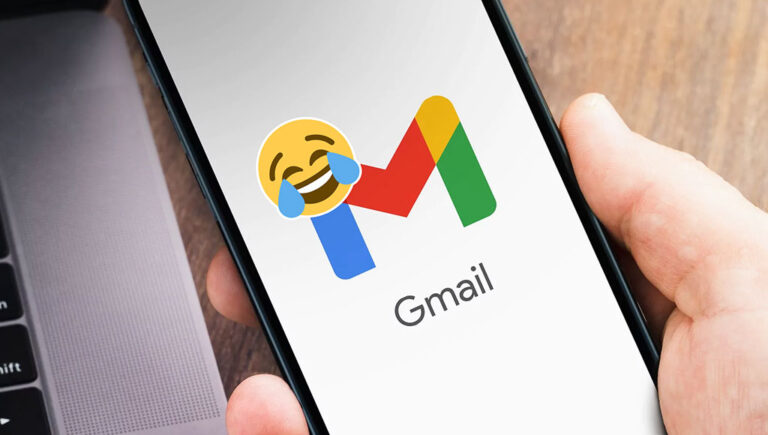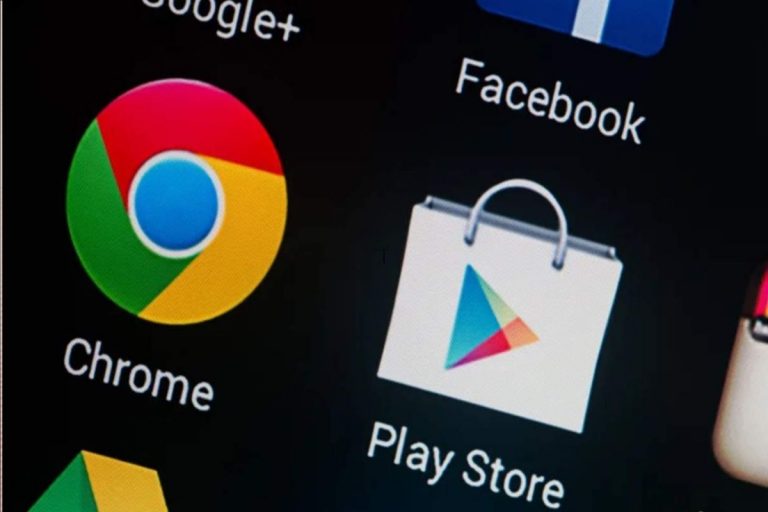طرق حل مشكلة تحديث خدمات google play
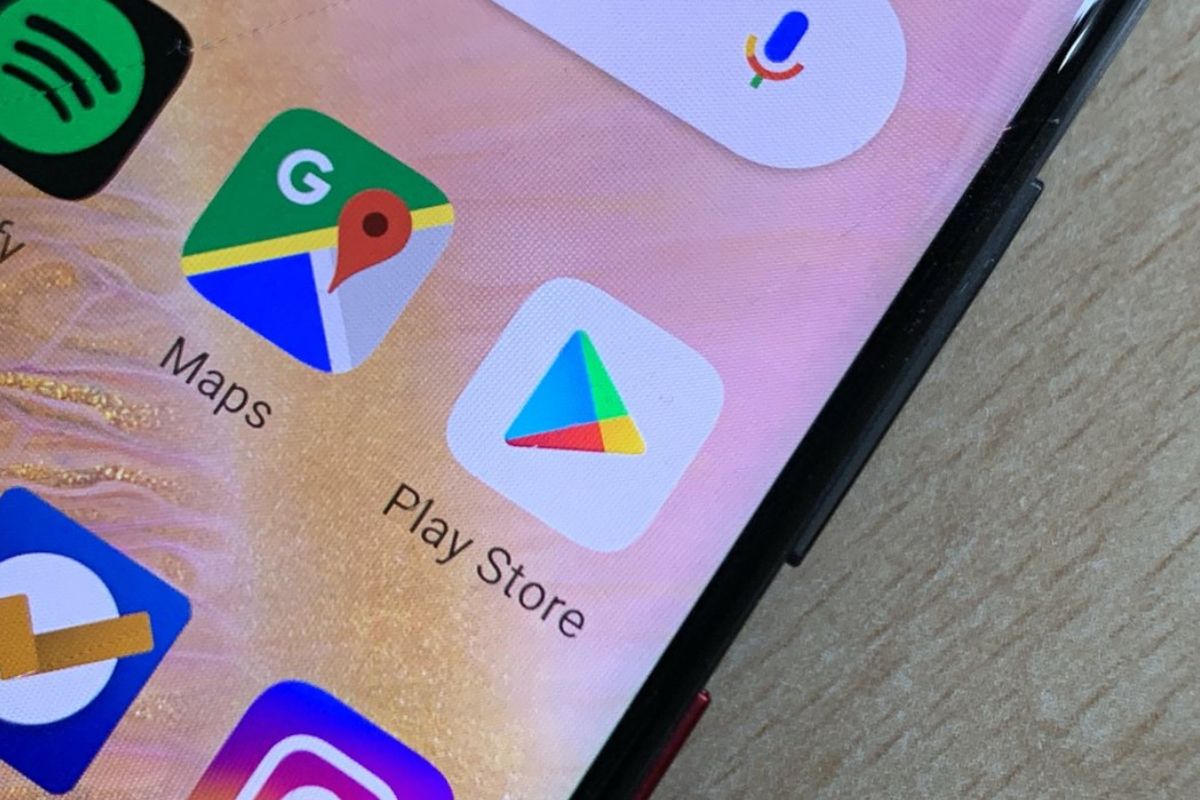
يعد متجر جوجل بلاي Google Play الطريقة الرسمية والآمنة الوحيدة لتنزيل التطبيقات وتثبيتها والاحتفاظ بها تطبيقاتك محدثة على نظام الأندرويد حيث أن البرنامج مصمم بواسطة جوجل. ومع ذلك ، نظرًا لأن كل شيء يعتمد على البرامج فقد كانت هناك حالات مختلفة يفشل فيها متجر جوجل بلاي في تحديث التطبيق ويتعطل.
لمساعدتك في حل ذلك ، قمنا هنا بإدراج أفضل خمس طرق لحل مشكلة عدم تحديث التطبيقات في جوجل بلاي.
كيفية حل مشكلة تحديث خدمات google play:
1. إعادة تشغيل جهاز الأندرويد
إعادة تشغيل الجهاز هي إحدى الطرق المعروفة التي تعمل على إصلاح الكثير من المشكلات المعروفة في البرنامج. الطريقة بسيطة ونعلم جميعًا كيف تعمل:
-
اضغط مع الاستمرار على زر الطاقة حتى تظهر قائمة على الشاشة.
-
في القائمة ، يجب أن تكون قادرًا على رؤية خيار إعادة التشغيل. اضغط عليه.
-
انتظر حتى يتم إعادة تشغيل الجهاز.
إذا لم تتمكن من العثور على خيار إعادة التشغيل فما عليك سوى الضغط مع الاستمرار على زر الطاقة لإيقاف تشغيل الجهاز ثم استخدام الزر نفسه لتشغيل جهاز الأندرويد الخاص بك.
بمجرد الانتهاء من ذلك ، افتح متجر جوجل بلاي وحاول تحديث التطبيق.
اقرأ أيضا: طريقة حل مشكلة توقف متجر جول بلاي
2. تحقق من اتصالك بالإنترنت
هذه خطوة حاسمة حيث يمكنك التحقق من اتصالك بالإنترنت ومعرفة ما إذا كان الاتصال قويًا ومستقرًا بدرجة كافية لتنزيل التطبيق من متجر جوجل بلاي. في معظم الحالات ، يوصى باتصال واي فاي، لأنها أكثر استقرارًا وموثوقية من حيث السرعة.
إذا كنت تستخدم اتصال واي فاي، فنوصيك بالذهاب إلى مواقع اختبار سرعة الإنترنت مثل Fast أو Speedtest والتحقق من سرعات التنزيل والتحميل وهذا سيؤكد ما إذا كان الاتصال مستقرًا أم لا.
إذا كنت تستخدم بيانات الجوال لتنزيل التطبيق ، فنوصيك بشدة بتشغيل وضع الطائرة لمدة 30 ثانية ثم إيقاف تشغيله. ما سيفعله هذا هو فصل جهازك عن البرج الخلوي ثم إنشاء اتصال جديد و بمجرد تنشيط الإنترنت مرة أخرى ، يمكنك الآن إعادة محاولة تحديث التطبيق.
3. امسح ذاكرة التخزين المؤقت وبيانات خدمات جوجل بلاي
قبل أن نبدأ بالخطوات من المهم أن تعرف هنا أن ذاكرة التخزين المؤقت والبيانات ليسا نفس الأشياء ويحتاج المرء إلى توخي الحذر الشديد عند مسح بيانات أي تطبيق حسب تفضيلاتك الشخصية و قد تفقد الإعدادات.
إذا كنت قد أجريت أي تغييرات مهمة على إعدادات التطبيق ، فنوصيك بتدوينها في مكان ما حتى تتمكن من إعادة تطبيق هذه التغييرات دون قضاء ثانية في التفكير.
نوصيك أولاً بمسح ذاكرة التخزين المؤقت ومعرفة ما إذا كان ذلك سيؤدي إلى إصلاح مشكلات التحديث. إذا لم يكن كذلك ، فيمكنك متابعة مسح بيانات التطبيق.
بغض النظر ، فإن مسح بيانات التطبيق يشبه الضغط على زر إعادة التعيين في هذا التطبيق المحدد وهو بالضبط ما يساعد في حل المشكلة. إليك كيفية القيام بذلك:
-
على جهازك افتح “الإعدادات”.
-
ابحث عن التطبيقات واضغط عليها.
-
في قائمة التطبيقات قم بالتمرير يدويًا للعثور على خدمات جوجل بلاي أو استخدم خيار البحث للعثور بسرعة على
التطبيق. بمجرد العثور عليه اضغط عليه للوصول إلى الإعدادات. -
اضغط على التخزين.
-
هنا يجب أن تكون قادرًا على رؤية أزرار مسح البيانات ومسح ذاكرة التخزين المؤقت.
بمجرد الانتهاء من ذلك ، قم بتشغيل متجر جوجل بلاي ومعرفة ما إذا كان التحديث يعمل.
4. تسجيل الخروج من حساب جوجل الخاص بك وتسجيل الدخول مرة أخرى
نعم ، هذا يعمل. ما عليك سوى تسجيل الخروج ثم تسجيل الدخول مرة أخرى لتجبر حسابك على المزامنة مع خوادم جوجل وأيضًا إصلاح الأخطاء وحل أي مشكلة في التحديث.
إليك كيفية تنفيذ هذه المهمة:
-
على جهاز الاندرويد الخاص بك ، انتقل إلى الإعدادات.
-
إما أن تبحث عن خيارات الحسابات أو قم بالتمرير والنقر على الحسابات.
-
اضغط على حساب جوجل الأساسي الخاص بك من القائمة.
-
اضغط على خيار إزالة الحساب.
-
الآن ، ما عليك سوى فتح متجر جوجل بلاي وتحديث التطبيق. ستطالبك هذه العملية تلقائيًا بتسجيل الدخول إلى
حساب جوجل الخاص بك.
5. قم بإلغاء تثبيت تحديثات جوجل بلاي وإعادة تثبيتها ،
كانت هناك حالات يؤدي فيها بعض التحديث الأخير إلى تعطيل وظيفة التحديث الأساسية. وهذا هو بالضبط المكان الذي تساعد فيه هذه الطريقة لأنها تعمل على تحديث خدمات متجر جوجل بلاي تمامًا.
إليك ما عليك القيام به:
-
افتح الإعدادات على جهازك.
-
انتقل إلى التطبيقات ، وابحث عن متجر جوجل بلاي واضغط عليه.
-
اضغط على خيار إلغاء تثبيت التحديثات.
-
قد يطلب منك إعادة التطبيق إلى إصدار المصنع الافتراضي. ببساطة تقبل.
-
الآن قم بتشغيل متجر جوجل بلاي ثم انتقل إلى الإعدادات.
-
انقر فوق حول ، وانقر فوق إصدار متجر جوجل بلاي لفرض تحديث متجر جوجل بلاي إلى أحدث إصدار.
بمجرد التحديث ، يمكنك الآن إعادة محاولة تحديث التطبيق.
ما الطريقة التي ساعدت في حل المشكلة؟
نأمل أن هذه الطرق قد ساعدتك في إيجاد حل لمشكلة تحديث متجر Google Play و هكذا نكون قد وصلنا إلى نهاية هذا المقال اليوم.